在报销的场景当中,我们经常会需要对电子发票进行打印,然后再进行报销。当发票数量较多的时候,如果我们每张A4纸只能打印一张发票,那对纸张会造成很大的浪费。如果我们能够将多张发票合并在一张A4纸上再进行打印的话,一两分钟的话,那可以很好的帮我们避免纸张浪费的情况。今天就给大家介绍一种批量将多张发票合并到一张A4纸上的操作。
如何将多张发票合并到一张A4纸上再进行打印呢?如果有几百张甚至上千张电子发票都需要这样操作,我们有没有什么比较高效的方法呢?今天就给大家介绍一种方法支持将两张发票合并到一张A4纸上打印,也支持将4张发票合并到一张A4纸上打印,大家可以根据自己的实际需求来进行设置。
效果预览
一页打印两张发票:
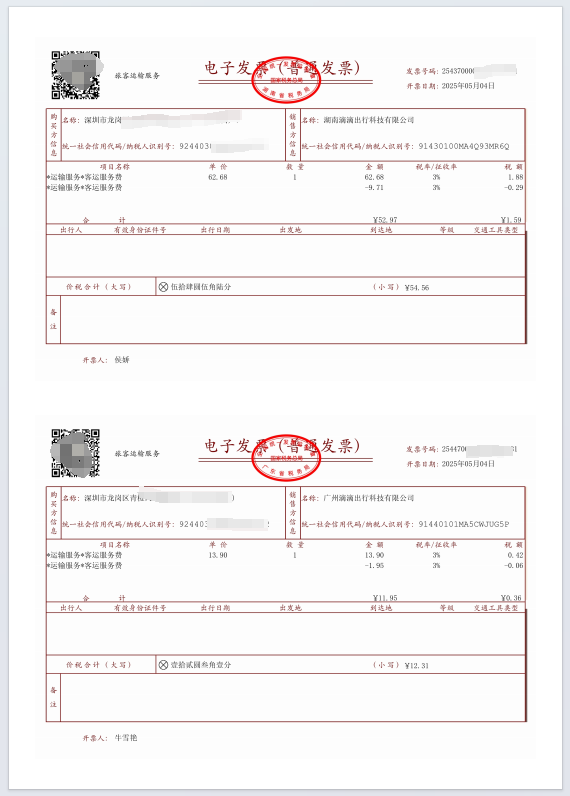
一页打印四张发票:
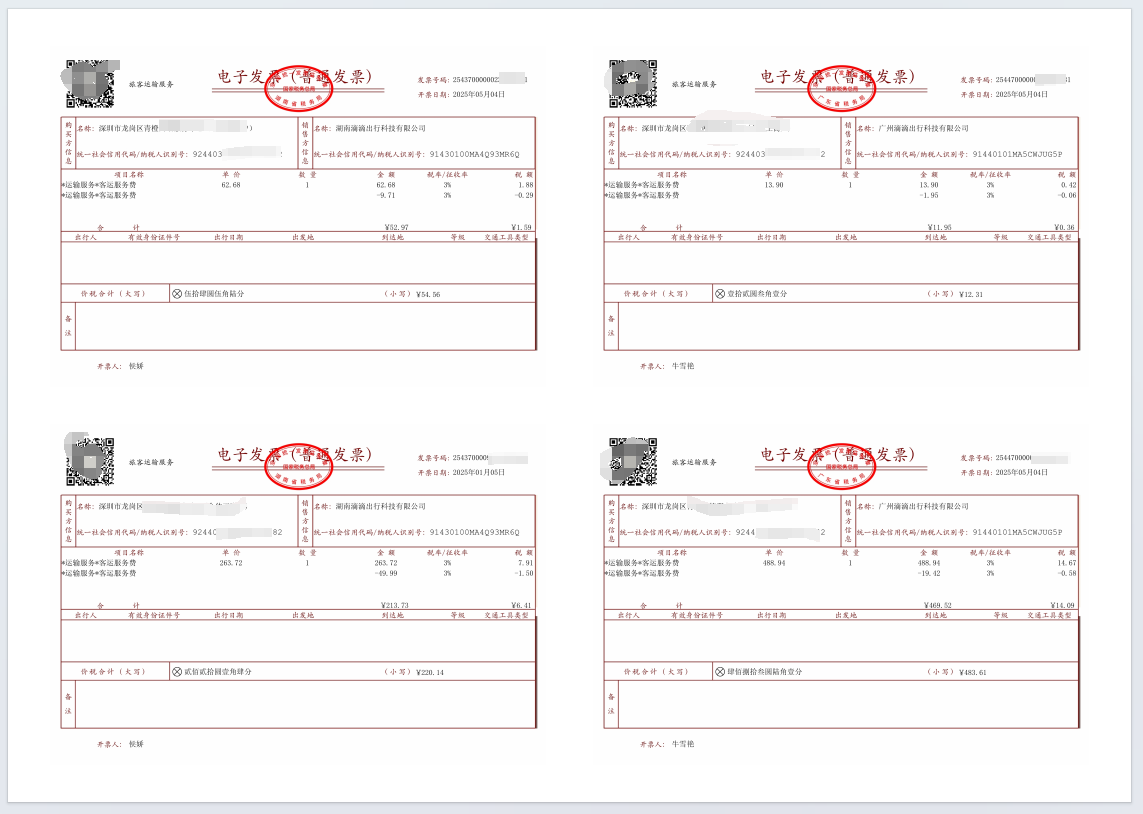
整个操作我们可以分为两步:
1、先将发票PDF文件转换为图片,如果你的发票文件已经是图片了,那可以跳过这一步骤。
2、再将转换后的图片合并到一起这时候我们就可以选择是两张合并到一页上,还是4张合并到一页上。
操作步骤
1、打开「鹰迅批量处理工具箱」,左侧选择「PDF工具」,右侧在格式转换分类中选择「PDF 转换为其它格式」的功能。
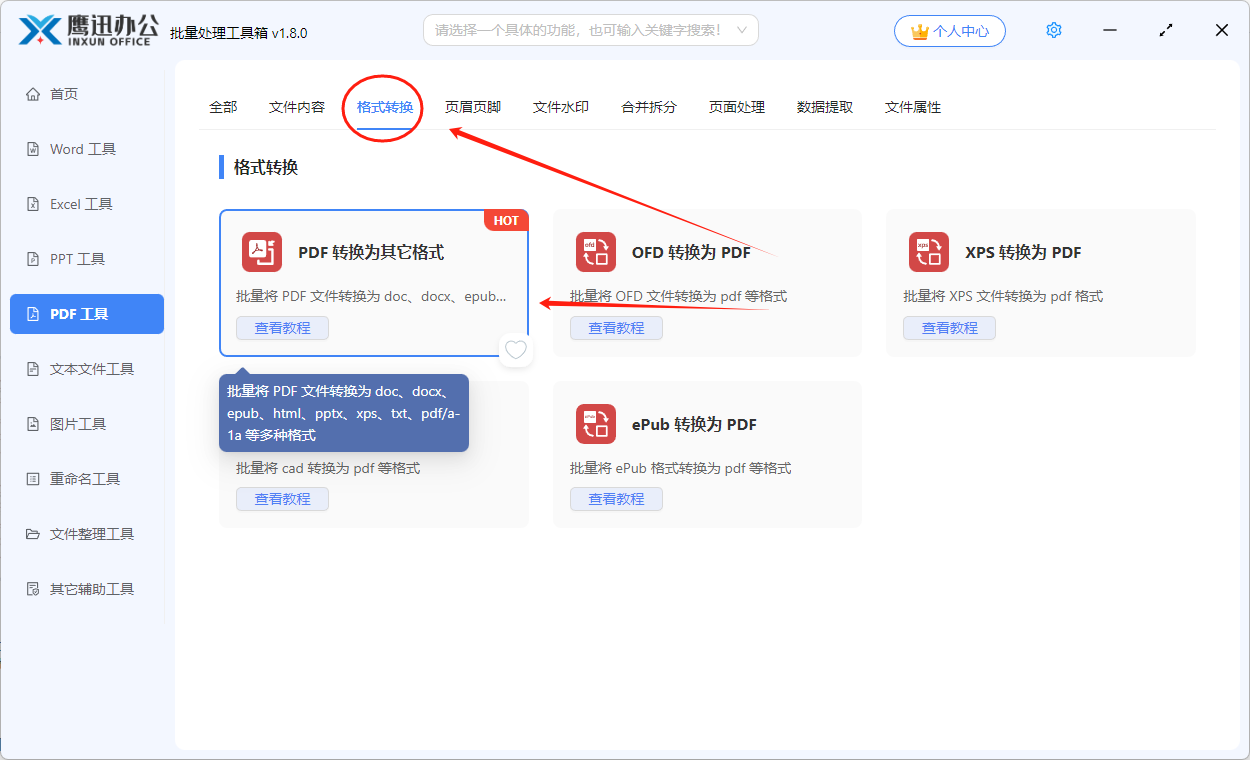
2、将所有的发票 pdf 文件选择进来。
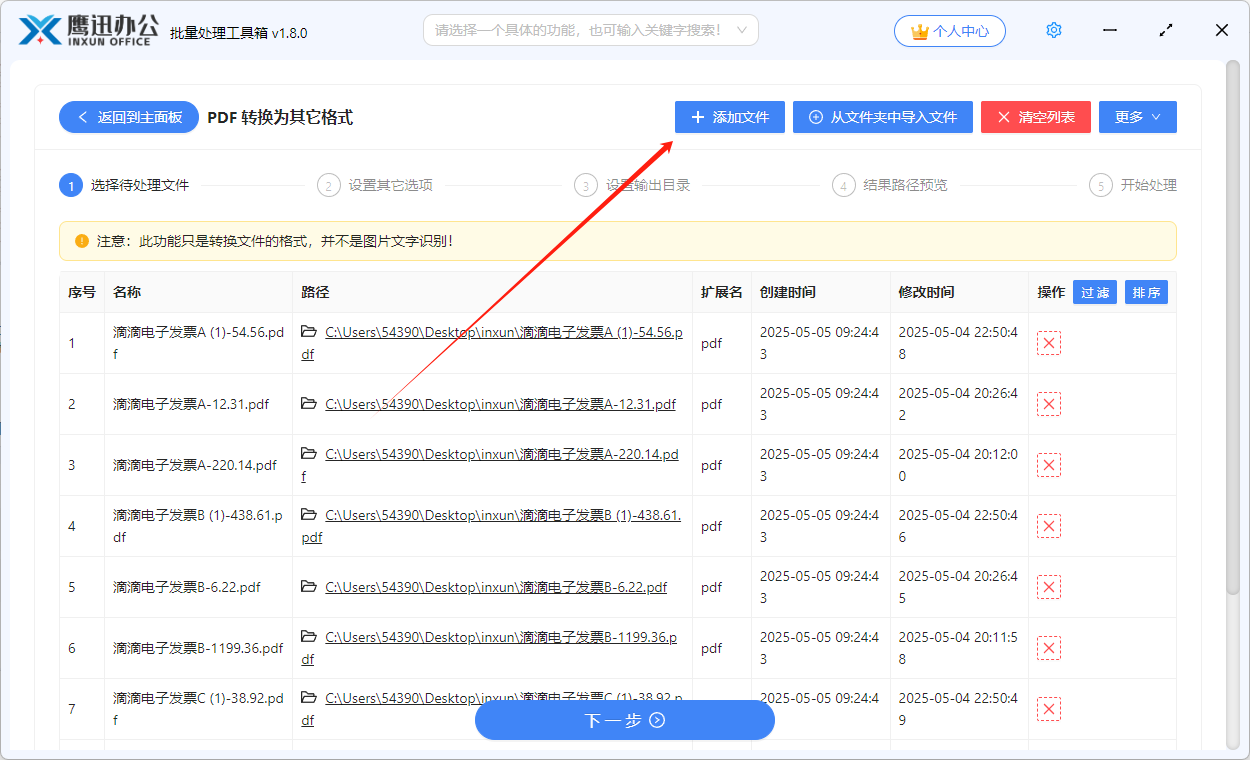
3、设置转换的选项。
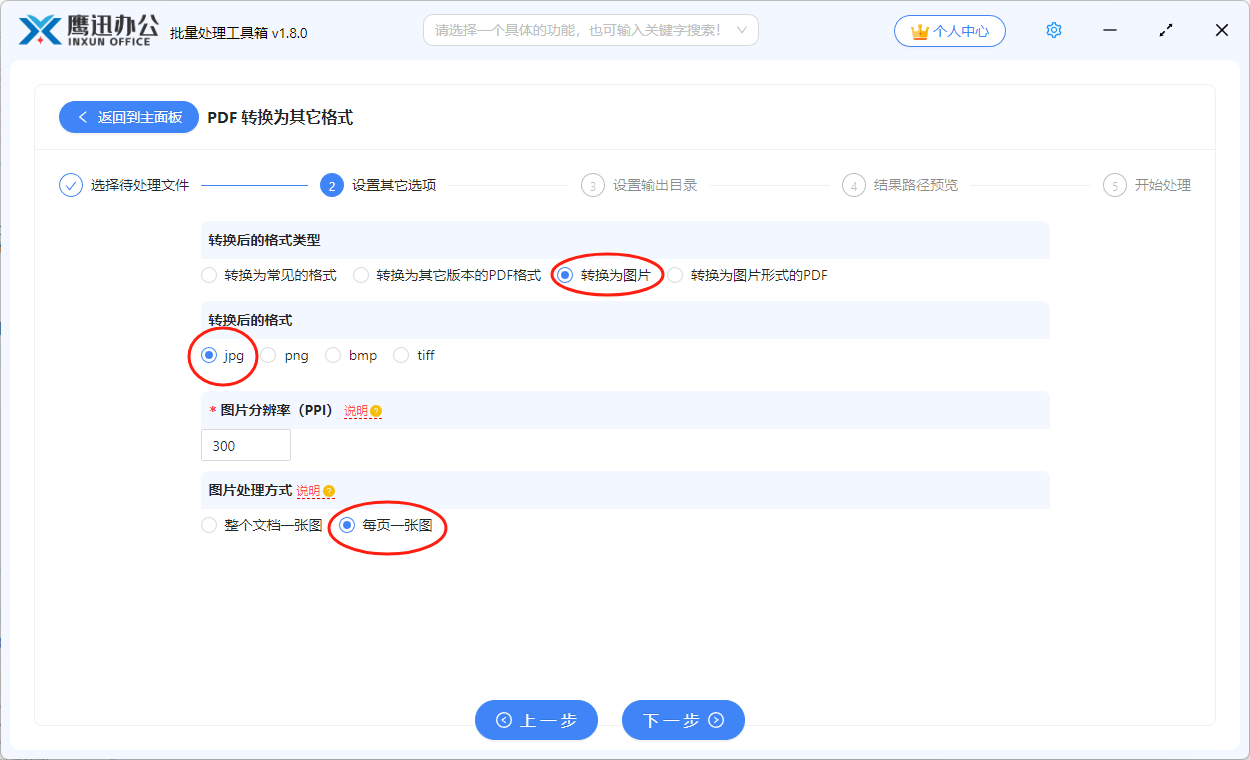
我们这里需要转换为图片,并且设置每页一张图片。
设置好后就可以设置输出目录了,设置好后软件就会开始进行转换的操作了。
4、转换图片的操作处理完成。
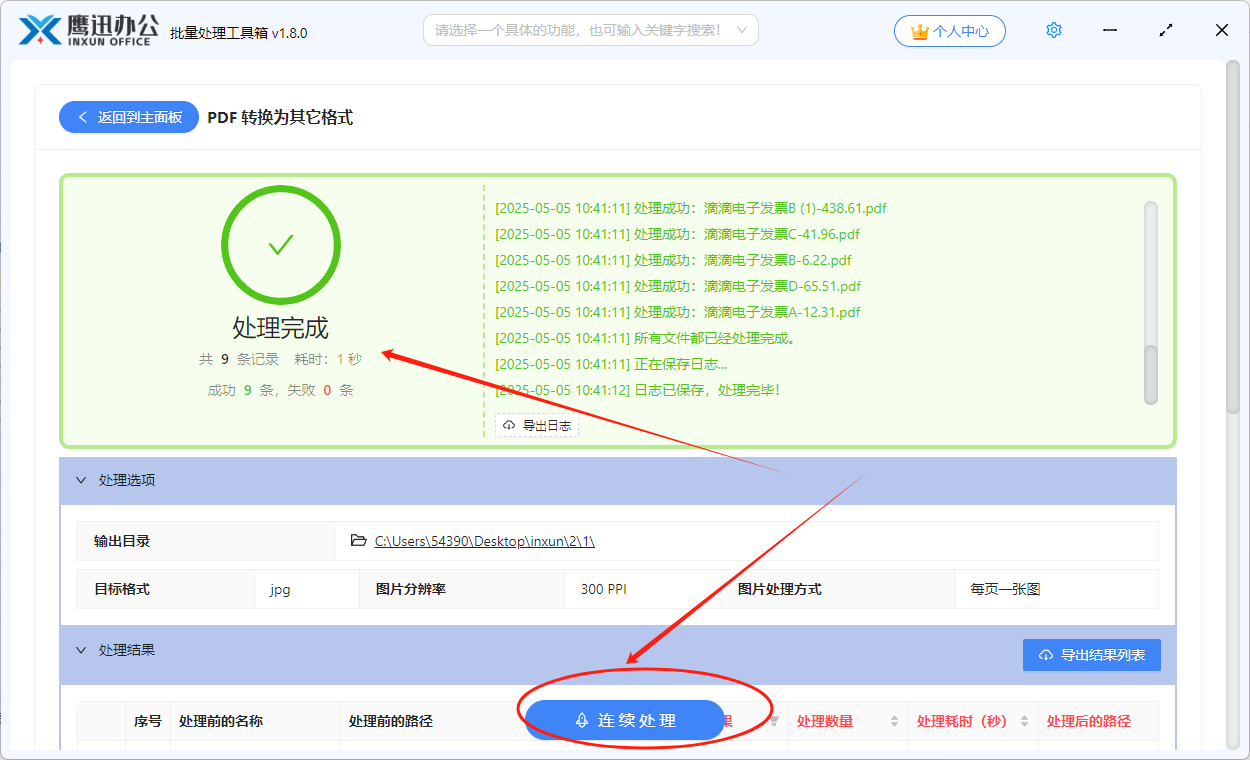
5、在连续处理中选择「图片合并成单个文件」的功能。也可以回到软件的主界面,左侧选择「图片工具」,右侧在合并拆分分类中选择「图片合并成单个文件」的功能。
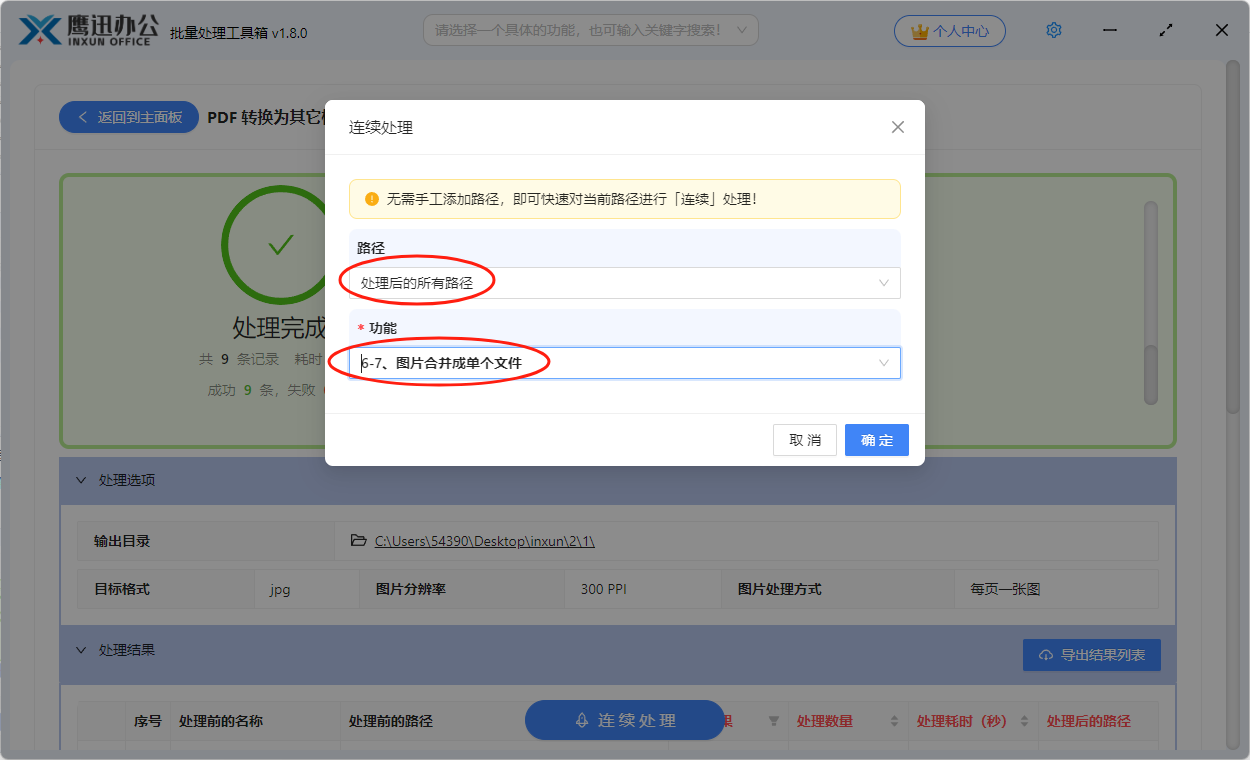
6、进入「图片合并成单个文件」功能的列表界面。
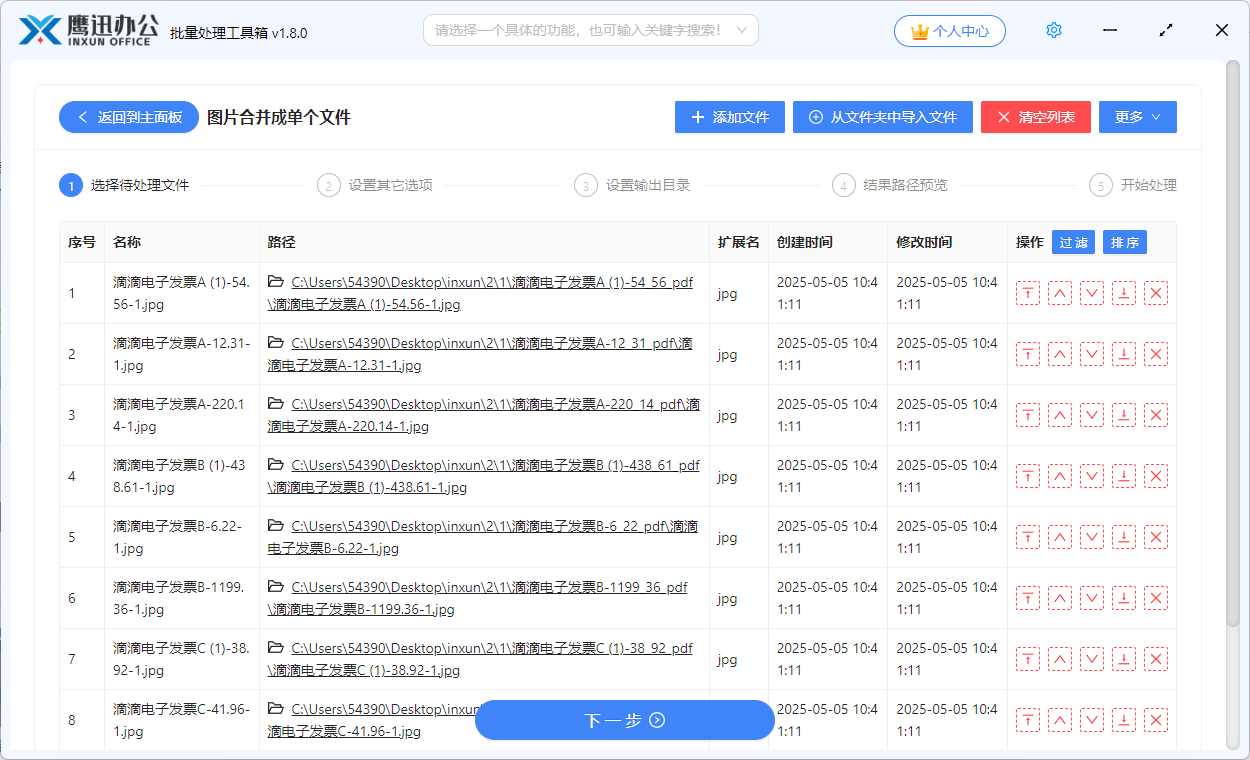
7、设置图片排列的选项。
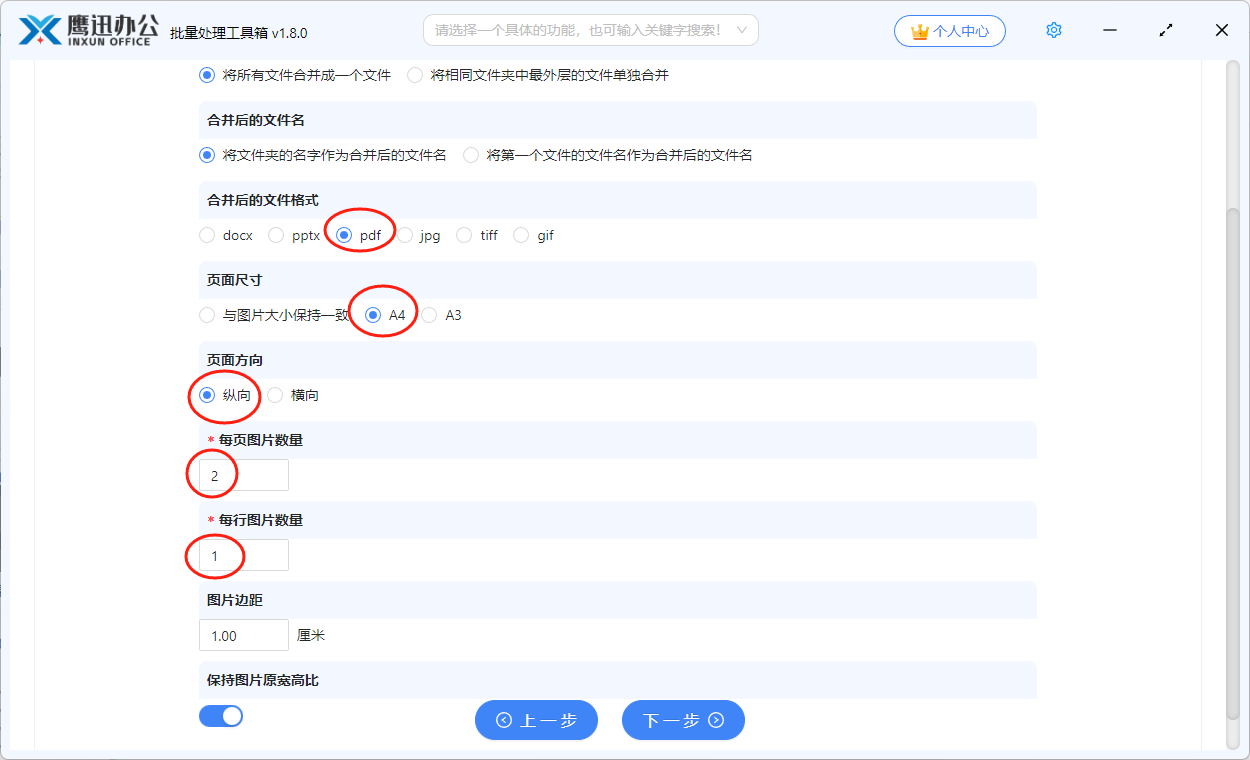
上图我们实现的就是将每两张发票文件排列到一张 A4 纸上面,并且每一行显示一张发票。如果需要将每4张发票文件排列到一张 A4 纸上,可以参考下面的设置:
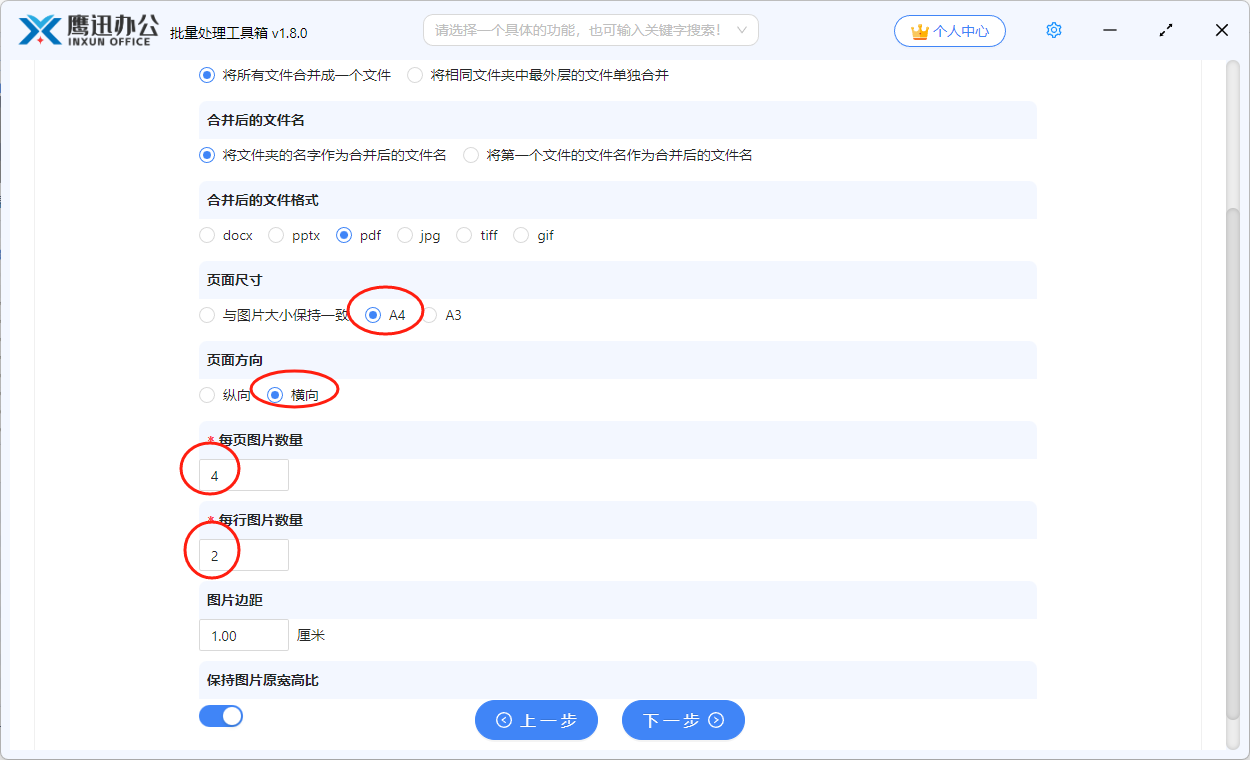
8、处理完成。
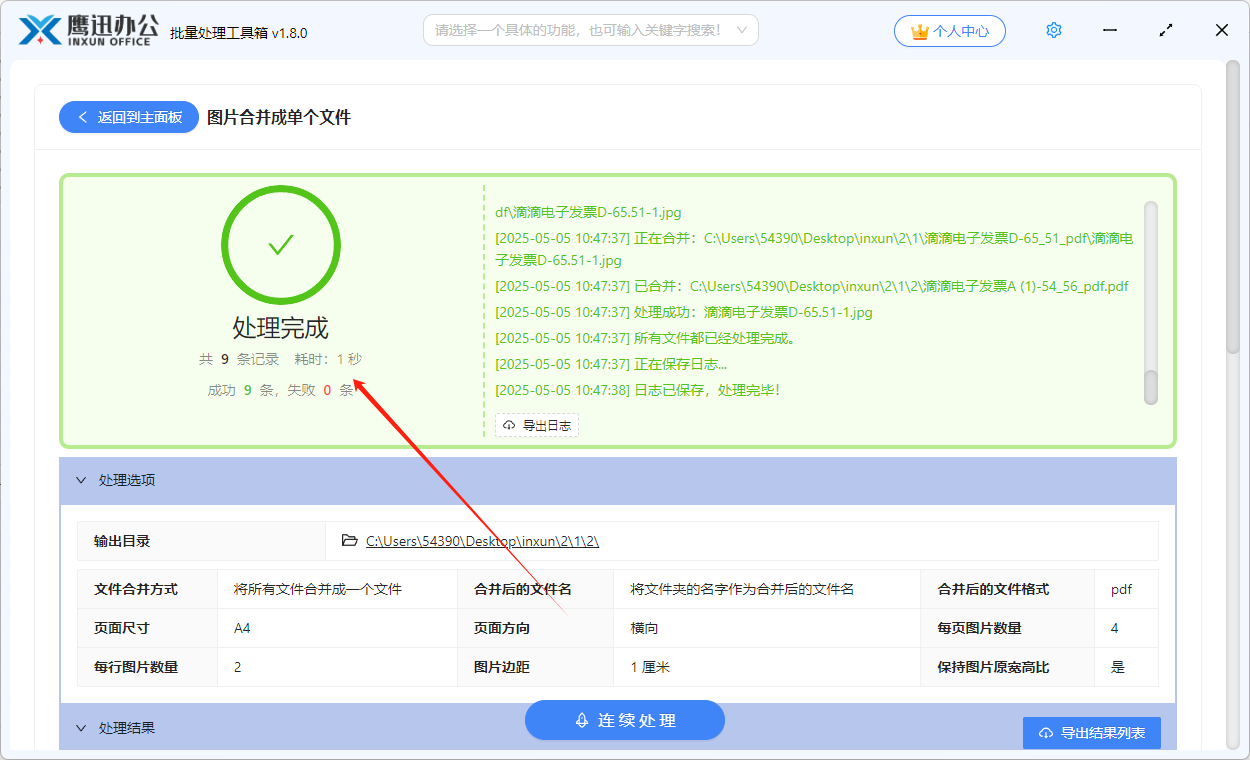
一会儿过后软件就处理完成了,这个时候我们的多张发票文件就已经合并到一个文件当中了,并且每一个页面上都排列了我们设置的多张发票文件,这时候我们在对这些合并的发票文件直接进行打印就可以了,就不需要我们再进行任何额外的设置了,打印后每个页面上就是会显示多张发票文件。
